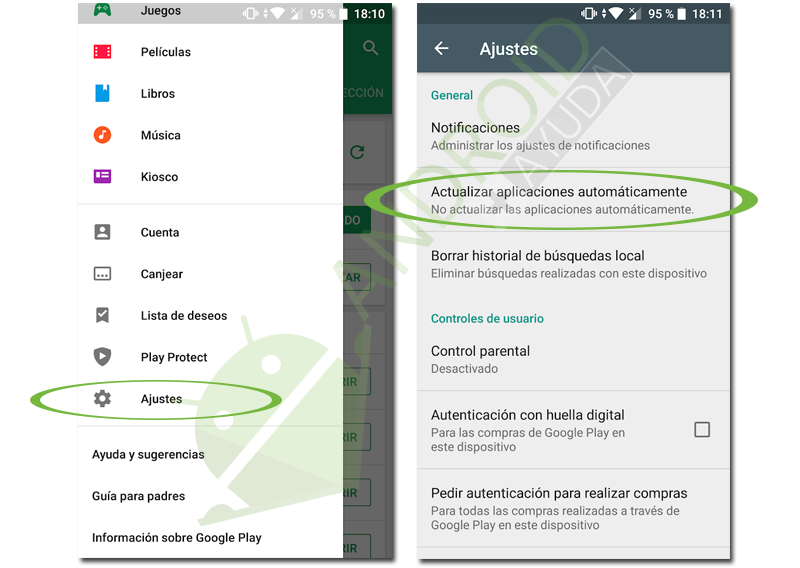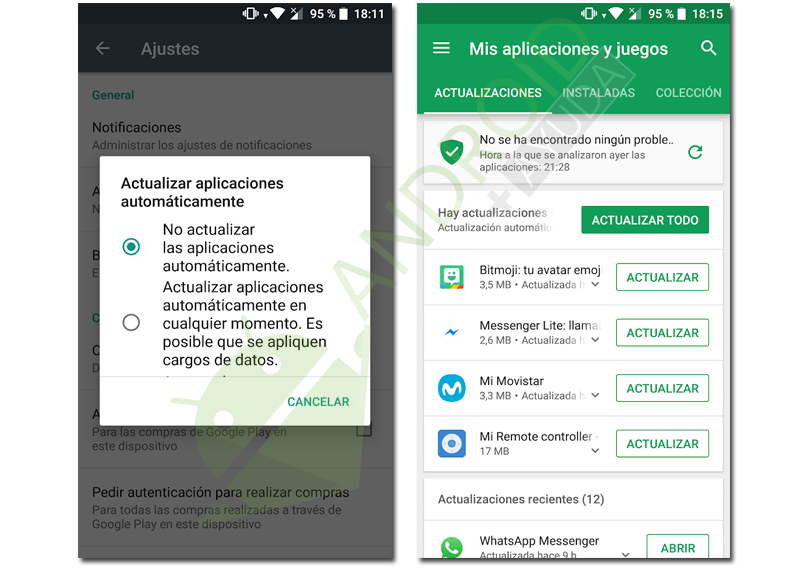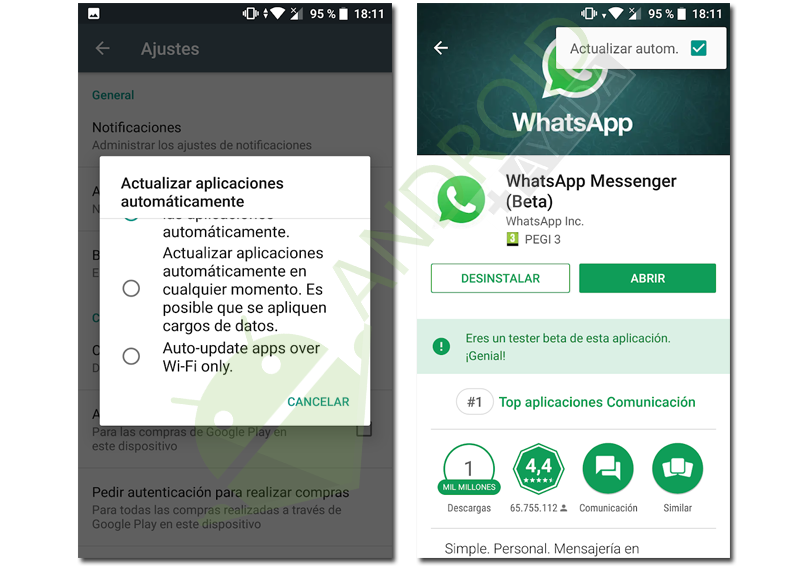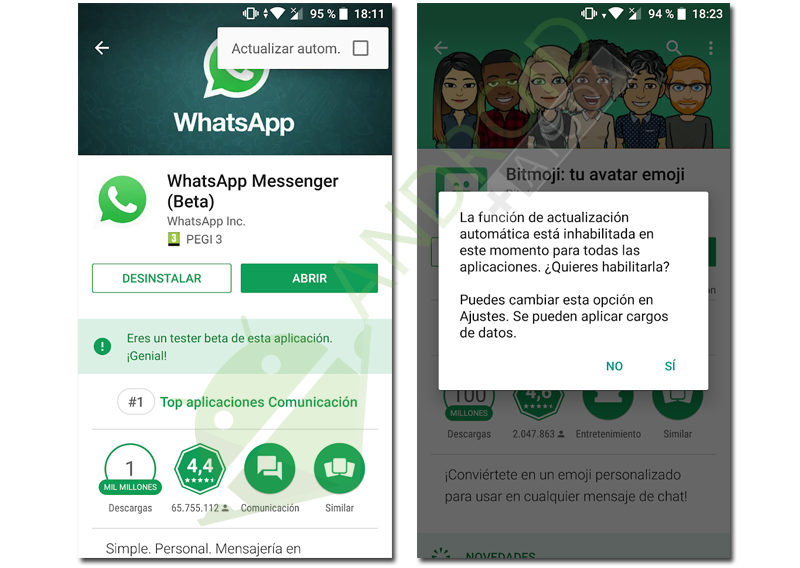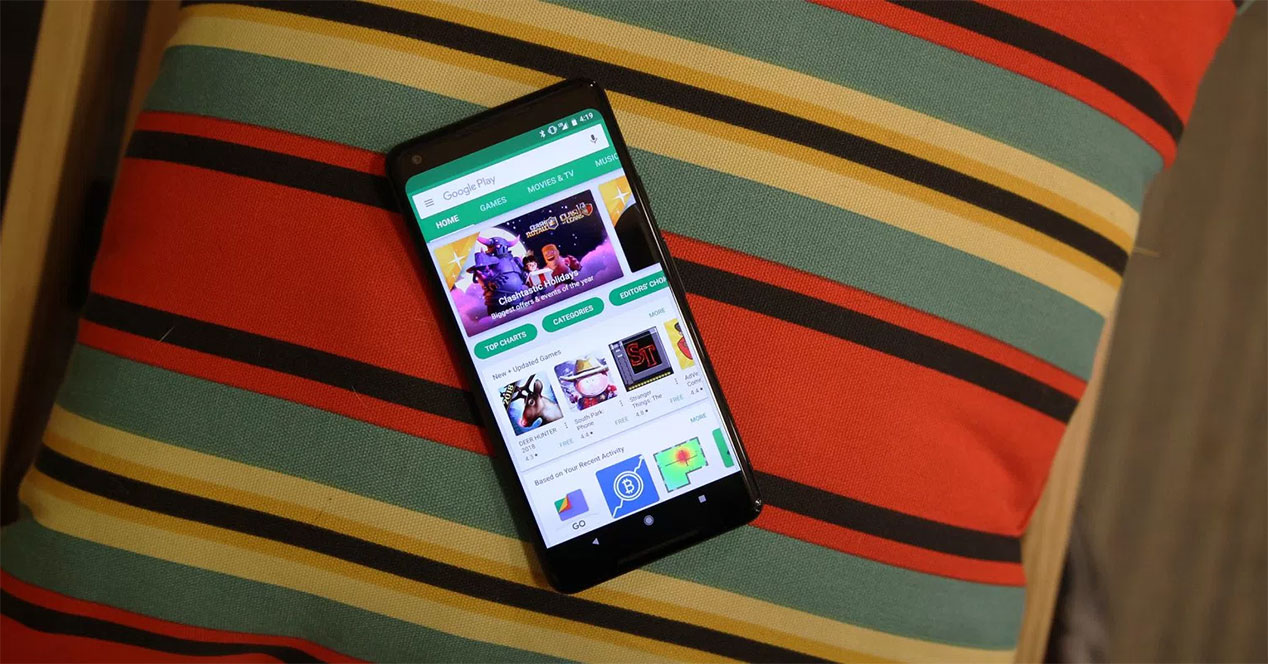
La પ્લે દુકાન માં એપ્લિકેશન્સ ડાઉનલોડ કરવા માટે મુખ્ય મીટિંગ પોઈન્ટ છે Android તેના દ્વારા તમે તમામ સામગ્રીને એક્સેસ કરી શકો છો, તેથી તે જાણવું મહત્વપૂર્ણ છે. જો તમે "મારી બધી એપ્લિકેશનો કેવી રીતે અપડેટ કરવી" વિશે આશ્ચર્ય પામી રહ્યા હતા, તો તમે યોગ્ય સ્થાને આવ્યા છો.
પ્લે સ્ટોર: એન્ડ્રોઇડ એપ્સ માટેનું મુખ્ય હબ
La પ્લે દુકાન નું સત્તાવાર એપ સ્ટોર છે Google. તેના દ્વારા, કંપની એક સુરક્ષિત ઇકોસિસ્ટમ પ્રદાન કરે છે જે મોટાભાગના વપરાશકર્તાઓને પરવાનગી આપે છે , Android તેઓ તેમના સ્માર્ટફોન માટેની એપ્સ શોધવા માટે વિશ્વસનીય સાઇટ પર જઈ શકે છે. તેનો ઉપયોગ કરવા માટે, તે હોવું જરૂરી છે પ્રમાણિત ઉપકરણ જે Google એપ્સનો ઉપયોગ કરવાની મંજૂરી આપે છે. જો અમારી પાસે તે છે, તો તેનો ઉપયોગ કરીને કોઈ સમસ્યા રહેશે નહીં પ્લે દુકાન. ભૂતકાળમાં અમે તમને પહેલેથી જ શીખવ્યું છે પ્લે સ્ટોર વગર એપ્સ અપડેટ કરો. જો કે, આજે અમે કોષ્ટકો ફેરવીએ છીએ અને તમને Play Store સાથે તમામ એપ્લિકેશન અપડેટ કરવાનું શીખવીએ છીએ.
આપણે કયા પ્રકારો ધ્યાનમાં લેવા જોઈએ? મુખ્યત્વે બે. પ્રથમ એ છે કે શું આપણે એપ્લિકેશનને મેન્યુઅલી અપડેટ કરવા માંગીએ છીએ કે આપમેળે. બીજું એ છે કે જો આપણે મોબાઈલ ડેટા અથવા ફક્ત Wi-Fi કનેક્શનનો ઉપયોગ કરવા માંગીએ છીએ. આ બે ચલોના આધારે, અમારી પાસે એપ્લિકેશન અપડેટ કરવાની વિવિધ પદ્ધતિઓ હશે. તેમ છતાં, જેમ આપણે જોઈશું, અપવાદો લાગુ કરી શકાય છે.
Android અપડેટ સેટિંગ્સ ક્યાં શોધવી
ખોલો પ્લે દુકાન અને વિસ્તૃત કરો હેમબર્ગર પેનલ વિકલ્પો જોવા માટે. નીચલા વિસ્તારમાં તમને નામની શ્રેણી મળશે સેટિંગ્સ. દાખલ કરો અને તરત જ તમને નામનો વિકલ્પ દેખાશે એપ્લિકેશનો આપમેળે અપડેટ કરો. આ મુખ્ય કાર્ય હશે જેને આપણે બદલવું જોઈએ, જેમ આપણે નીચે સમજાવીએ છીએ.
મારી બધી એન્ડ્રોઇડ એપ્સ મેન્યુઅલી કેવી રીતે અપડેટ કરવી
પ્રથમ સેટિંગ કહેવામાં આવે છે એપને આપમેળે અપડેટ કરશો નહીં. આ વિકલ્પ સાથે, તમારે મારી એપ્લિકેશન્સ અને ગેમ્સ કેટેગરીમાં અપડેટ્સ તપાસવા માટે Play Store દાખલ કરવું આવશ્યક છે. આ મેનુમાં, તમને એક બટન મળશે સુધારો દરેક એપ્લિકેશનની બાજુમાં, જે તમને તમારી પસંદ મુજબ અપડેટ કરવા માટે એક પછી એક જવા દેશે. બદલામાં, ટોચ પર તમને એક બટન મળશે બધા અપડેટ જે તમને જ્યારે પણ તમે પસંદ કરો ત્યારે એક જ વારમાં સમસ્યા વિના તેમને અપડેટ કરવાની મંજૂરી આપશે. તે આ છેલ્લો વિકલ્પ છે જે તમને તમારા Android પરની તમામ એપ્લિકેશનોને અપડેટ કરવાની મંજૂરી આપશે.
આ પદ્ધતિના ફાયદા શું છે? પ્રથમ એ છે કે ક્યારે અપડેટ કરવું તે હંમેશા પસંદ કરવાની ક્ષમતા છે. તે તમારો નિર્ણય હશે અને કોઈપણ પ્રકારની સમસ્યા નહીં હોય. આ ઉપરાંત, તે તમને તેઓ કઈ એપ્લિકેશનો અપડેટ કરે છે અને તેઓ કયા ફેરફારો પ્રાપ્ત કરે છે તેના પર સચેત રહેવાની મંજૂરી આપશે, કંઈક કે જે તમને ન ગમતી રીડિઝાઈન અથવા બગ્સવાળા સંસ્કરણોને ટાળવા દેશે કે જે ઇન્સ્ટોલ ન કરવું વધુ સારું છે.
આ પદ્ધતિના ગેરફાયદા શું છે? તમારે હંમેશા જાગૃત રહેવું જોઈએ, કંઈક કે જે થકવી નાખે છે. ઉપરાંત, જો કોઈ મુખ્ય સુરક્ષા અપડેટ હોય, તો તે તમારા સુધી શક્ય તેટલી વહેલી તકે પહોંચશે નહીં સિવાય કે તમે તેને પ્રથમ સ્થાને શોધો.
મારી બધી એન્ડ્રોઇડ એપને આપમેળે કેવી રીતે અપડેટ કરવી
બીજી સેટિંગ કહેવામાં આવે છે કોઈપણ સમયે એપ્લિકેશન્સને આપમેળે અપડેટ કરો. ડેટા શુલ્ક લાગુ થઈ શકે છે. આ લાંબા શીર્ષક હેઠળ, અહેવાલ છે કે અપડેટ્સ વાઇફાઇ અને મોબાઇલ ડેટા બંને દ્વારા બનાવવામાં આવે છે. આ વિકલ્પને સક્રિય કરીને, આપણે ફક્ત બધું જ ભૂલી જવું પડશે અને અમારો મોબાઇલ ફોન દરેક વસ્તુનું ધ્યાન રાખશે.
આ પદ્ધતિના ફાયદા શું છે? ચિંતા કરશો નહીં. તમારો સ્માર્ટફોન તમારા માટે કામ કરે છે અને તમારે એ જોવાની જરૂર રહેશે નહીં કે કઈ એપ્લિકેશનો અપડેટ થાય છે અને ક્યારે. તમે ખાલી જોઈ શકશો કે ડાઉનલોડ્સ સમય સમય પર કેવી રીતે થાય છે, કંઈક કે જે તમને સૂચના પેનલમાં જાણ કરવામાં આવશે.
આ પદ્ધતિના ગેરફાયદા શું છે? તે એપ્લિકેશનને શા માટે અપડેટ કરે છે તે તમને અગાઉથી ખબર નહીં હોય. તમને નવા ઉમેરાઓ ગમે કે ન ગમે, તમારી પાસે તેનો અનુભવ કરવા સિવાય કોઈ વિકલ્પ રહેશે નહીં. આ ઉપરાંત, કોઈપણ સમયે અપડેટ કરવામાં સક્ષમ હોવાને કારણે, મોબાઇલ ડેટાનો વપરાશ થશે, જે તમારા બિલને અસર કરી શકે છે. જો અપડેટ ખૂબ મોટું હોય (કંઈક જે સામાન્ય રીતે રમતોમાં થાય છે), તો તે ઘણા MB લેશે.
ફક્ત Wifi વડે એન્ડ્રોઇડ પર મારી બધી એપ્લીકેશન ઓટોમેટીક કેવી રીતે અપડેટ કરવી
ત્રીજી સેટિંગ કહેવામાં આવે છે ફક્ત Wi-Fi પર એપ્લિકેશનો અપડેટ કરો, અને તે અગાઉના સેટિંગના ઘટાડેલા સંસ્કરણ જેવું છે. તે અગાઉની પદ્ધતિની જેમ જ ફાયદા અને ગેરફાયદા ઓફર કરે છે, સિવાય કે મોબાઇલ ડેટા સંબંધિત. આમ, તમને દરેક સમયે અપડેટ કરવામાં આવશે નહીં, પરંતુ તમે તમારા ડેટા બિલમાં બચત કરશો.
ચોક્કસ એપ્લિકેશનોને આપમેળે અપડેટ ન કરવાનું કેવી રીતે પસંદ કરવું
જો કે, એ નોંધવું જોઈએ કે તમે સ્પષ્ટ કરી શકો છો કે આ છેલ્લા બે વિકલ્પોનો ઉપયોગ કરતી વખતે કેટલીક એપ્લિકેશનો આપમેળે અપડેટ થતી નથી. માં પ્લે દુકાન ચોક્કસ એપની ફાઇલ પર જાઓ અને ઉપરના જમણા વિસ્તારમાં ત્રણ-બિંદુ બટન પર ક્લિક કરો. તમે નામનો એક જ વિકલ્પ જોશો ઓટો અપડેટ તમે જે વિચારી રહ્યા છો તે બરાબર કરે છે. જો તમે તેને નિષ્ક્રિય કરો છો, તો એપ્લિકેશન આપમેળે અપડેટ થશે નહીં અને તમારે તેને મેન્યુઅલી કરવા માટે પ્લે સ્ટોર પર જવું પડશે. મોટા અપડેટ પેકેજો ડાઉનલોડ કરતી રમતો અને એપ્લિકેશનો માટે આનો ઉપયોગ કરવાની ભલામણ કરવામાં આવે છે, ખાસ કરીને જો બીજી પદ્ધતિનો ઉપયોગ કરવામાં આવે. તે વિપરીત રીતે પણ કાર્ય કરે છે: જો તમે તેને મેન્યુઅલ અપડેટ પદ્ધતિથી સક્રિય કરો છો, તો તમે પસંદ કરો છો તે એપ્લિકેશનો પોતાને અપડેટ કરશે. અલબત્ત, તે તમને સામાન્ય સ્વચાલિત અપડેટને આંશિક રીતે સક્રિય કરવા માટે દબાણ કરશે.